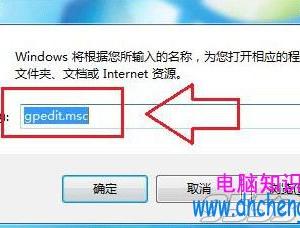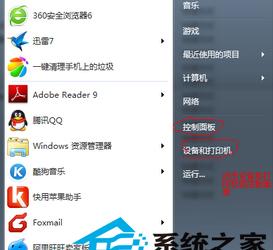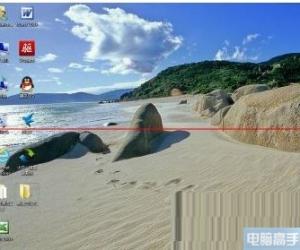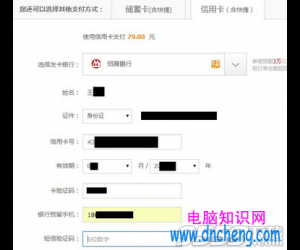苹果手机iphone7怎么设置来电闪光灯 苹果手机设置来电闪光灯的方法
发布时间:2016-10-11 15:51:35作者:知识屋
苹果手机iphone7怎么设置来电闪光灯 苹果手机设置来电闪光灯的方法 iphone7怎么设置来电闪光灯?iPhone7从发布会以后就一直受到小伙伴的亲睐,特别是钢琴黑已经炒到上万了。但是苹果用户一直都会有一个习惯,就是手机来电的时候会有闪光灯,那么iphone7怎么设置来电闪光灯?下面小编就给大家带来iphone7设置来电闪光灯的方法,一起来看看吧。

iphone7设置闪光灯教程:
1、首先打开 iPhone 上的设置;

2、接下来在设置里找到“通用”,点击进入;
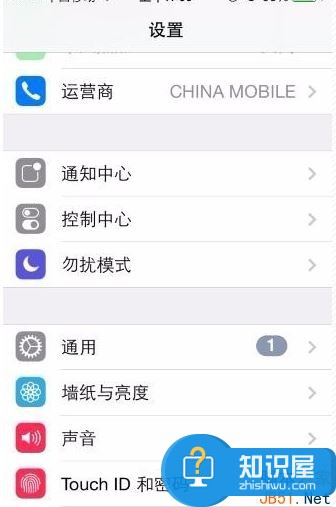
3、然后在通用里找到“辅助功能”,点击进入;
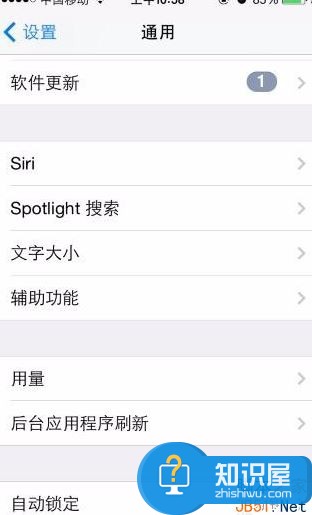
4、在辅助功能里,找到“LED 闪烁以示提醒”,然后打开右边的开关;
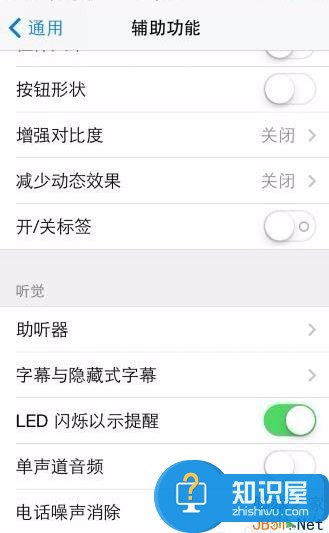
5、这样就开户了手机上的来电闪光灯了。
以上就是小编带来的iphone7设置来电闪光灯的方法,感谢大家的阅读,更多内容请关注脚本之家网站。
(免责声明:文章内容如涉及作品内容、版权和其它问题,请及时与我们联系,我们将在第一时间删除内容,文章内容仅供参考)
知识阅读
软件推荐
更多 >-
1
 一寸照片的尺寸是多少像素?一寸照片规格排版教程
一寸照片的尺寸是多少像素?一寸照片规格排版教程2016-05-30
-
2
新浪秒拍视频怎么下载?秒拍视频下载的方法教程
-
3
监控怎么安装?网络监控摄像头安装图文教程
-
4
电脑待机时间怎么设置 电脑没多久就进入待机状态
-
5
农行网银K宝密码忘了怎么办?农行网银K宝密码忘了的解决方法
-
6
手机淘宝怎么修改评价 手机淘宝修改评价方法
-
7
支付宝钱包、微信和手机QQ红包怎么用?为手机充话费、淘宝购物、买电影票
-
8
不认识的字怎么查,教你怎样查不认识的字
-
9
如何用QQ音乐下载歌到内存卡里面
-
10
2015年度哪款浏览器好用? 2015年上半年浏览器评测排行榜!